win7怎么设置24小时制 win7时间改为24小时制的方法
更新时间:2024-04-15 16:58:28作者:huige
在任务栏右下角中,一般会显示当前的时间,很多都是12小时制的,但是很多人看着不大习惯,就想要将其设置24小时制,可是很多win7纯净版系统用户并不知道怎么设置24小时制,其实操作方法还是蛮简单的,有一样需求的用户们可以跟着着笔者一起来看看win7时间改为24小时制的方法。
方法如下:
1、点击控制面板
首先在桌面右下角点击【开始】--【控制面板】。
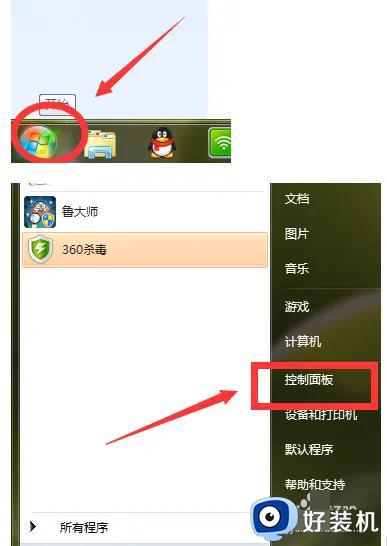
2、点击区域和语言
然后选择【时间、区域语言】选项,在打开【区域和语言】。
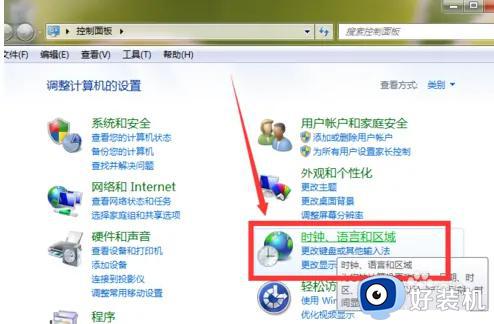
3、对话框中【长时间】
在‘区域和语言’的对话框中可以看到【长时间】为tt h:mm:ss时,显示的为12小时制。
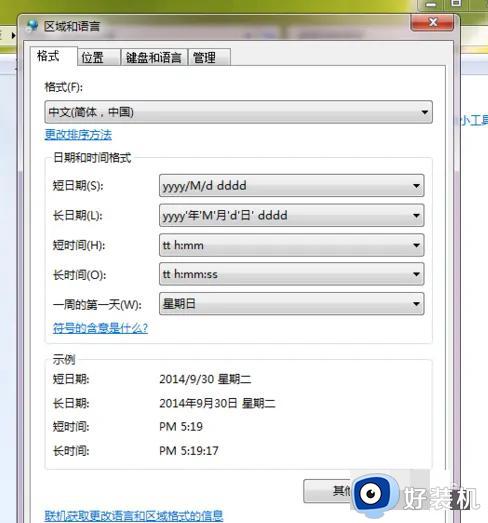
4、设置H:mm:ss
如【长时间】为H:mm:ss时,显示的为24小时制。
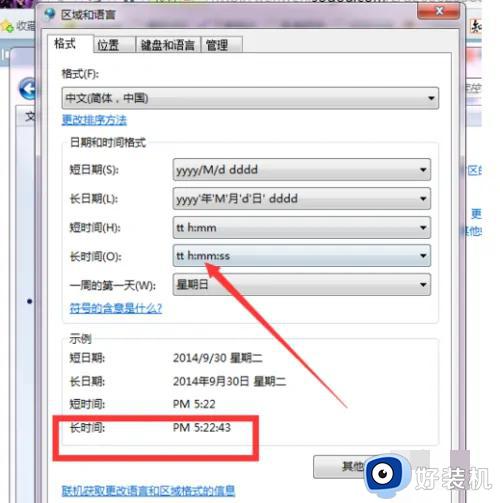
5、点击【应用】【确定】
分别设置后,点击【应用】【确定】,即可设置成功了。
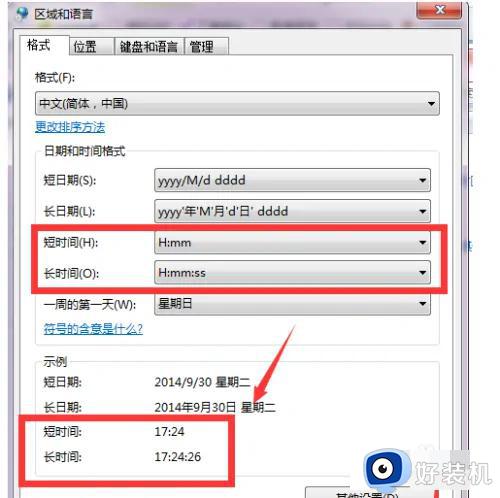
以上给大家介绍的就是win7设置24小时制的详细方法,大家有需要的话可以学习上述方法步骤来进行设置,相信可以帮助到大家。
win7怎么设置24小时制 win7时间改为24小时制的方法相关教程
- win7怎么把电脑时间改成24小时 win7怎么修改时间为24小时制
- win7设置24小时格式图文教程 win7怎么修改时间为24小时制
- win7如何设置24小时格式 win7怎么设置24小时时间
- win7家长控制怎么关闭 win7如何取消家长控制
- win7家长控制功能打不开怎么回事 win7无法使用家长控制的解决技巧
- win7怎么改电脑名称 win7电脑改名字设置方法
- win7自制鼠标光标大小设置方法 win7系统怎么自定义鼠标光标大小
- win7息屏怎么关 win7如何取消电脑息屏模式
- win7用户帐户控制设置怎么取消 win7关闭uac用户账号控制的方法
- win7打不开nvidia控制面板怎么办 win7无法打开nvidia控制面板怎么解决
- win7访问win10共享文件没有权限怎么回事 win7访问不了win10的共享文件夹无权限如何处理
- win7发现不了局域网内打印机怎么办 win7搜索不到局域网打印机如何解决
- win7访问win10打印机出现禁用当前帐号如何处理
- win7发送到桌面不见了怎么回事 win7右键没有发送到桌面快捷方式如何解决
- win7电脑怎么用安全模式恢复出厂设置 win7安全模式下恢复出厂设置的方法
- win7电脑怎么用数据线连接手机网络 win7电脑数据线连接手机上网如何操作
win7教程推荐
- 1 win7每次重启都自动还原怎么办 win7电脑每次开机都自动还原解决方法
- 2 win7重置网络的步骤 win7怎么重置电脑网络
- 3 win7没有1920x1080分辨率怎么添加 win7屏幕分辨率没有1920x1080处理方法
- 4 win7无法验证此设备所需的驱动程序的数字签名处理方法
- 5 win7设置自动开机脚本教程 win7电脑怎么设置每天自动开机脚本
- 6 win7系统设置存储在哪里 win7系统怎么设置存储路径
- 7 win7系统迁移到固态硬盘后无法启动怎么解决
- 8 win7电脑共享打印机后不能打印怎么回事 win7打印机已共享但无法打印如何解决
- 9 win7系统摄像头无法捕捉画面怎么办 win7摄像头停止捕捉画面解决方法
- 10 win7电脑的打印机删除了还是在怎么回事 win7系统删除打印机后刷新又出现如何解决
